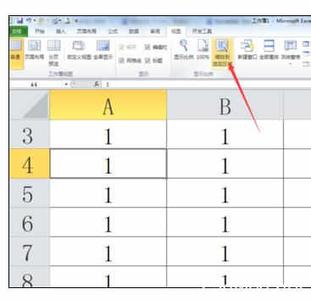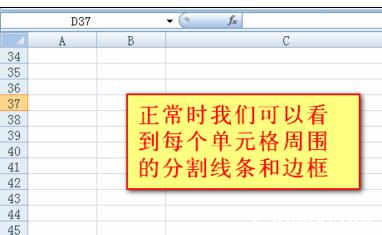在我的上一篇经验中有一篇快速截图到excel表格中的方法,今天,小编就向大家介绍一下如何快速的剪裁修饰图片。##Excel2010表格中剪裁修饰图片的操作步骤如下:
想要快速截图就是直接按下键盘上的“ Print Screen SysRq ”这个快捷键,然后直接ctrl+v到excel中,或者想要截取当前屏幕的话可以选择“Alt+Print Screen SysRq”这个快捷键截取。
打开excel表格,直接粘贴.
想要剪裁图片,或者是觉得图片有些地方需要修改。
我们直接---双击图片,在图片工具--格式的右侧,可以看到剪裁功能。
然后我们就可以选择自己想要截取的部分了,如图。
然后在空白处单击就可以看到修改后的图片了。
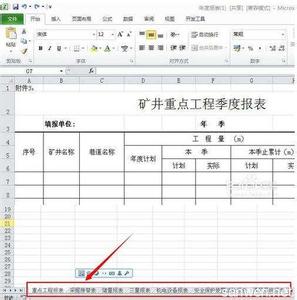
当然想要剪裁想要的形状,我们可以双击图片,在剪裁功能的下方找到--形状--,在这里可以选择自己喜欢的形状。
最后修改的结果如下。
 爱华网
爱华网